Sådan tilføjes brugerdefinerede skærmbilleder til din Kobo Ebook Reader

Hvis du ikke er særligt imponeret over screensaver-systemet på din Kobo Ebook-læser, kan du tilpasse det til dit hjertes indhold. Læs videre, da vi viser dig, hvordan du laver en lille ændring til din Kobo, der åbner mulighed for virkelig store ændringer i pauseskærmen.
Hvorfor vil jeg gøre dette?
Hvis du er bekendt med ebook-læser modifikationer du er nok godt bekendt med de mange hackere gennem årene har til formål at ændre Kindle screensaver. Det er forståeligt, da standard Kindle-skærmbillederne er lidt tørre og ikke for alles smag.

For at forsvare Kobo ebook-læserne synes vi at de har gjort et rigtig dejligt job med at implementere et standard screensaver-system, der kan (hvis du indstil indstillingerne for at gøre det) trække dækslet til den bog, du læser i øjeblikket, og vis det fuldskærm, når læseren ikke er i brug.
Hvis du kan lide ideen om at lægge bogomslag på din ebook-læser, er det en rigtig god system der fungerer uden nogen hacking overhovedet. Billedet ovenfor er af en Kobo Aura-enhed, hvor skærmbeskytterens fuldskærmsbærer er tændt.
Hvis du læser en bog med et smukt cover er det en god løsning; hvis du gerne vil blive kreativ og fylde din ebook-læser med billeder af dit eget valg, skal du dog lave en smule tweaking. Ligesom Kindle kan du hakke Kobo ebook-læserne for at acceptere passende størrelse billede som en brugerdefineret screensaver.
Hvad skal jeg bruge?
Først et advarselssvar: Ingen af følgende ændringer er godkendt af Kobo og alle af dem er skabt af de meget dedikerede hobbyister, der gør Mobileread til et godt sted for kloge ebook-læser tips, tricks og hacks.
RELATED: Sådan sprænger du din Kindle Paperwhite til pauseskærme, apps og mere
Mens vi aldrig har haft et problem med at ændre Kindles, Nooks og Kobos gennem årene ved hjælp af hjemmelavede hack, ville det være os at påpege, at der altid er en potentiel fare, dog lille, at du kan ende med en stor hovedpine i stedet for et køligt og fungerende hack.
For at anvende den nyeste, som i denne publikation, skal du ændre skærmbeskyttelsesmodifikation, og du skal opdatere din Kobo-enhed til den mest aktuelle 3.15.0 Kobo OS-udgave. Screensaver-hacket kan anvendes på følgende Kobo-modeller og kræver, at du henter den relevante fil fra Kobo-udviklerens subforum på Mobileread.com.
Hver hardwareversion har et direkte link til filen og derefter et direkte link til filen. Mobileread diskussionstråd, hvor det ser ud, hvis du ønsker at gøre dig selv yderligere læsning. (Bemærk: Der er en overlapning med nogle af fillinkene, fordi flere af pauseskærmhackerne gælder for mere end en version af Kobo.)
Kobo Touch: Direkte Link / Diskussion Tråd
Kobo Glo: Direkte Link / Discussion Thread
Kobo Aura: Direkte Link / Diskussion Tråd
Kobo Aura HD: Direkte Link / Diskussion Tråd
Kobo Aura H2O: Direkte Link / Diskussion Tråd
Når du har downloadet den rigtige zip-fil til din enhed er det tid til at anvende hacket.
Hvordan bruger jeg hacket?
Sammenlignet med at anvende screensaver hack til Kindle, er det meget lettere at anvende screensaver hack til Kobo ebook. Du behøver ikke at jailbreak din Kobo og derefter anvende screensaver hack oven på jailbreak, du kan indsætte screensaver hack lige ind i firmware uden en jailbreak.
Indlæser Hack
For at gøre det skal du montere din Kobo enhed på din computer ved at tilslutte den via USB-kabelstikket. Når du bliver bedt om at "Vil du forbinde din eReader til din computer for at administrere dine filer?" Tryk "Connect".
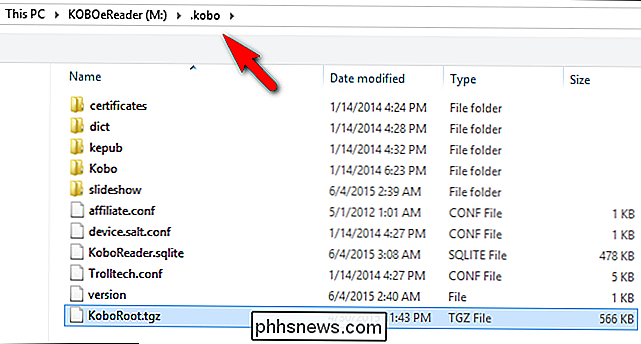
Når enheden er monteret, skal du navigere til det vedhæftede lager og til undermappen .kobo som det ses i skærmbillede nedenfor. Udpak den .tgz-fil, der findes i .zip-filen, du lige har downloadet, og placér den i mappen /.kobo/.
Omdøb den udpakkede .tgz-fil til "KoboRoot.tgz".
Anvendelsen af hacken
Udkast sikkert din Kobo ebook-læser. Enheden genstarter automatisk, og den går gennem samme rækkefølge som den, når du foretager en firmwareopgradering (selvom skærmbilledet hack-processen tager mindre end 30 sekunder, mens en fuld firmwareopgradering tager meget længere tid).
Når enheden er genstartet Tilslut det til din computer og genmonter mobilopbevaring ved hjælp af den samme proces som beskrevet ovenfor.
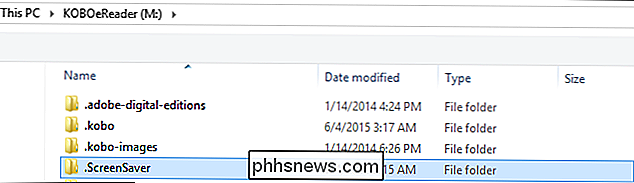
Placeret i Kobos rodmappe, vil du nu se en /.ScreenSaver/-mappe. Inde i denne mappe, afhængigt af hvilken udvikler der er pakket til din pauseskærme hack, finder du et lille udvalg af screensaver-filer. Vi vender tilbage til de faktiske screensavers i et øjeblik, men i mellemtiden skal vi lave en lille tweak til dine Kobos indstillinger. Skub enheden ud en gang til, og lad den frakobles, så du kan få adgang til menuen på enhedens indstillinger.
Slukning af standardskærmslæseren
Som vi har diskuteret ovenfor, er standard skærmbeskytter dækket af den sidste bog, du læser, reduceret i størrelse med ca. 80%, med en bred hvid kant, og teksten øverst på skærmen "Sleeping". Vi skal instruere Kobo til at stoppe med at forsøge at anvende den pågældende pauseskærm, så vores brugerdefinerede pauseskærme vil blive belastet i stedet.
Tryk på menuknappen øverst til højre i hovedkobobunktionen.
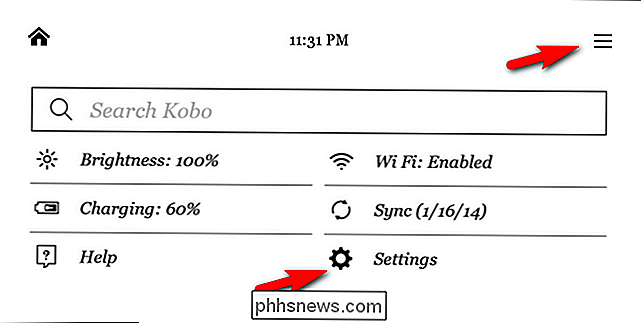
Vælg "Indstillinger "Og derefter" Sove og strøm ".
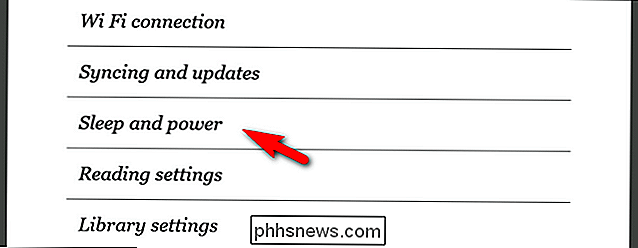
I søvn- og strømmenuen skal du se efter" Screensaver "-indgangen og fjerne markeringen" Vis nuværende læsning ".
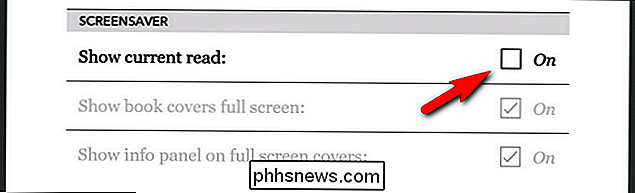
Hvad vi virkelig synes om Kobo-skærmskærmen hack (i modsætning til screensaver hacks til andre ebook-læsere som Kindle), er det, at du nemt kan skifte mellem det eksisterende system (viser coveret for den sidste læste bog) og pauseskærmen hack ved blot at tjekke og fjerne markeringen af skærmbillederne i indstillingsmenuen. Hvis du vælger en uge fra nu, vil du virkelig gerne vende tilbage til at vise den aktuelle bogomslag permanent (eller midlertidigt) bare hop ind og tjek den boks endnu en gang.
Nu hvor vi har installeret hacket, Har du lært, hvor skærmbillederne er placeret, og vi har lært, hvordan vi kan slå hack til og fra, lad os se på, hvad der gør et godt screensaver-billede og hvordan du opretter vores egne.
Lav tilpassede pauseskærme
A god screensaver image oversætter godt til sort / hvid, har skarpe linjer, og er den nøjagtige opløsning og pixel-per-tommer (PPI) af Kobo-modellen, du bruger. Før vi går videre til processen med at lave billederne, lad os se på en sammenfatning af de forskellige resolutioners og PPI's forskellige modeller, så du vil være klar med de rigtige dimensioner til din billedredaktør.
| Model | Opløsning | Kobo Glo |
| 768 × 1024 | 213 | Kobo Aura |
| 758 × 1024 | 212 | Kobo Touch |
| Kobo Aura HD | 1080 × 1440 | |
| 265 | Kobo Aura H20 | 1080 × 1440 |
| 265 | Ved at bruge disse værdier kan du skyde din favoritbilledrediger op for at oprette fra bunden eller nedskæringsbilleder til de nøjagtige specifikationer for din enhed. Hvis du vil lave et screensaver-billede til Kobo Aura HD eller Aura H20 (som har samme opløsning og PPI), ville du oprette et billede, der var 1080 pixel bredt, 1440 pixel højt og med en opløsning på 265 pixel pr. Tomme . Lad os se på, hvad der ligner i Photoshop, men du kan tilpasse trinene til dit billedredigeringsvalg. | Udover bredden, højden og opløsningen vil du også bemærke, at vi indstiller farvemodus til "Gråskala" og "16 bit". Der er ingen mening, herunder farvedata, der ikke kan vises, så vi kan lige så godt have finjustering over, hvad det ser ud i gråtoner, før vi sender det over til enheden. |
Indsæt dit billede, resize og beskær det passer til lærredet, du har, og gem det som en .png-fil. Sørg for at holde filnavnet enkelt uden mellemrum eller specialtegn (f.eks. KoboScreensaver001.png).
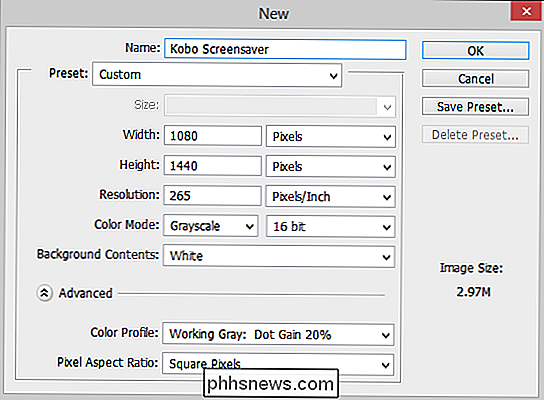
Når du har gemt skærmskærmen (eller et par), skal du blot kopiere dem til mappen /.ScreenSavers/ i roten af din Kobo-enhed.
Næste gang du sætter din enhed i seng, bliver du behandlet på dit brugerdefinerede screensaver-billede.
Har du et spørgsmål om e-bøger eller e-boglæseren, du nyder dem på? Skyd os en mail på , og vi gør vores bedste for at svare på det.


Normalt, når du spørger Siri om noget på macOS, viser det resultaterne i øverste højre hjørne hjørne af skærmen. Bemærk, at der dog er et plus plus på knappen "+" i øverste højre hjørne af mange Siri-søgeresultater. Husk, når du ser pluset, kan du føje det til dit underretningscenter . Når du klikker på knappen, bliver varen fastgjort til panelet I dag i din meddelelsescenter.

Sådan opstiller du regler i Apple Mail
Selv om e-mail kan falde i popularitet, giver mulighed for mere øjeblikkelige midler til online kommunikation, er det stadig afgørende komponent for de fleste professionelle repertoire. Men uberørt, e-mail kan hurtigt komme ud af hånden, hvorfor det er vigtigt at bruge regler og filtre. Apple Mail's regler giver dig mulighed for at prioritere, hvad der er vigtigt, mens vieder ud, hvad der ikke er.



